¿Quieres hacer un control remoto pero tu Macintosh no te deja?, Tranquilo, a continuación te expondremos una sencilla solución. Esto se debe principalmente, a que macOS dispone de unos permisos muy limitados en lo que gestión del equipo se refiere. Por lo que debemos habilitar el control remoto de forma manual si queremos usar aplicaciones como AnyDesk o TeamViewer.
Índice de contenidos
¿Para qué habilitar el control remoto?
Los motivos que nos llevan a necesitar habilitar el control remoto son varios, pero vamos a darle un enfoque en el ámbito de soporte técnico. Imagina que ha surgido un problema en tu equipo, y no puedes visualizar tus correos electrónicos, y no conoces el motivo exacto que ha provocado este fallo.
Si dispones de el control remoto habilitado, nuestro equipo de soporte técnico de Hoswedaje, puede conectarse remotamente a tu equipo para solucionar el problema al instante, ahorrándote tiempo y reduciendo el impacto negativo de la incidencia.
Por ello, mantener habilitado el control remoto para aplicaciones como AnyDesk, puede ayudarnos a solucionar un problema en la mayor brevedad de tiempo posible.
¿Por qué no me deja hacer un remoto?
Lógicamente, si nosotros queremos, macOS nos permite establecer conexiones remotas en nuestro equipo para que lo controlen si es necesario. Pero por defecto, esta funcionalidad está deshabilitada o protegida por motivos de seguridad.
Si esta opción está deshabilitada, es principalmente a que Apple se toma muy en serio la privacidad y seguridad de los usuarios que adquieren sus productos, y un Mac no iba a ser menos.
Pero no hay de que preocuparse, ya que podremos permitir a ciertas aplicaciones que utilicen nuestro equipo de forma remota. Para ello, únicamente deberás seguir leyendo este breve manual.
¿Es seguro habilitar el control remoto?
No necesariamente tiene que ser una amenaza habilitar el control remoto. Ya que utilizando aplicaciones como AnyDesk, solamente podrán conectarse a nuestro equipo si nosotros lo aceptamos previamente. Por ello, enseñaremos como habilitar el control remoto en aplicaciones específicas como AnyDesk o TeamViewer.
Si mantienes habilitado el control remoto únicamente en aplicaciones que sabes con ciencia cierta que no suponen ningún riesgo, no tienes que temer por tu seguridad habilitando esta funcionalidad de Mac.
Teniendo un poco más claro el motivo por el cual no pueden conectarse remotamente a nuestro equipo, podemos proceder a seguir los pasos correspondientes para solucionarlo.
Habilitar control remoto de aplicaciones
Para solucionar este problema, tendrás que seguir los sencillos pasos de a continuación:
- Paso 1: En el menú superior de la pantalla, pulsamos sobre el símbolo de la manzana de Apple y seleccionamos la opción "Preferencias del sistema".
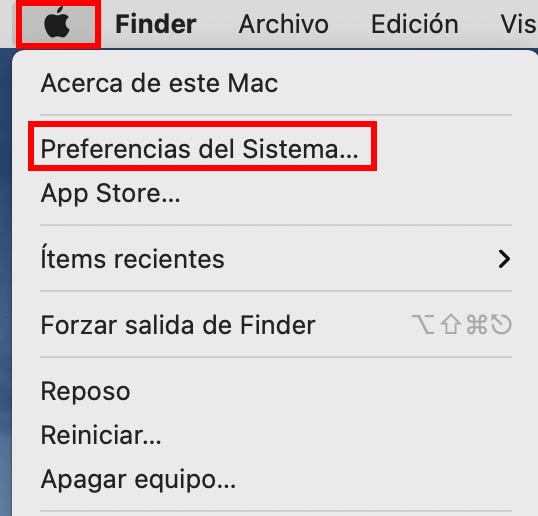
Nota: Este proceso es compatible con cualquier versión de macOS.
- Paso 2: Dentro de las preferencias del sistema, pulsamos sobre "Seguridad y privacidad".
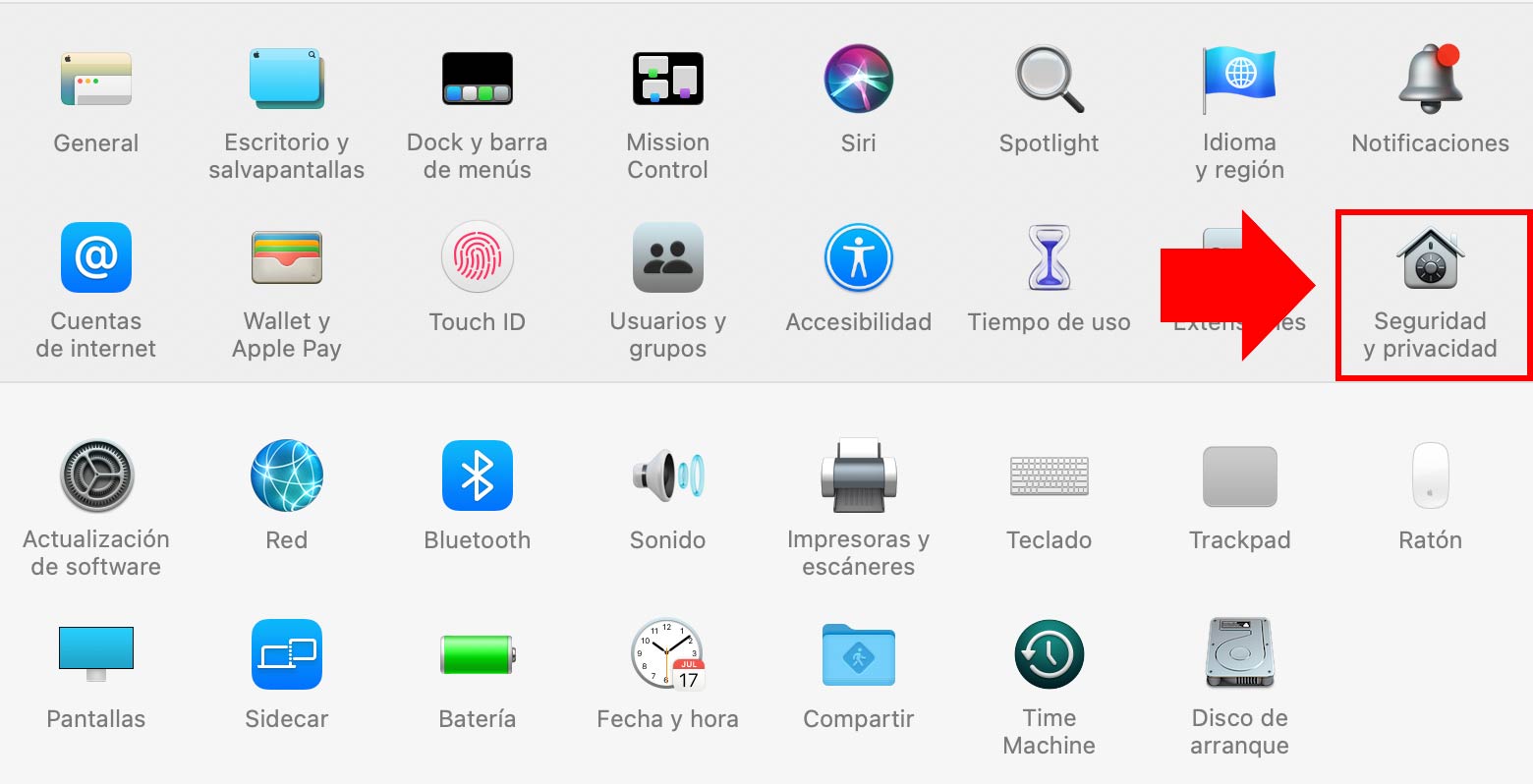
- Paso 3: Una vez estemos dentro de este apartado, vamos a la opción llamada "Accesibilidad" y pulsamos sobre el candado para realizar cambios en el equipo.
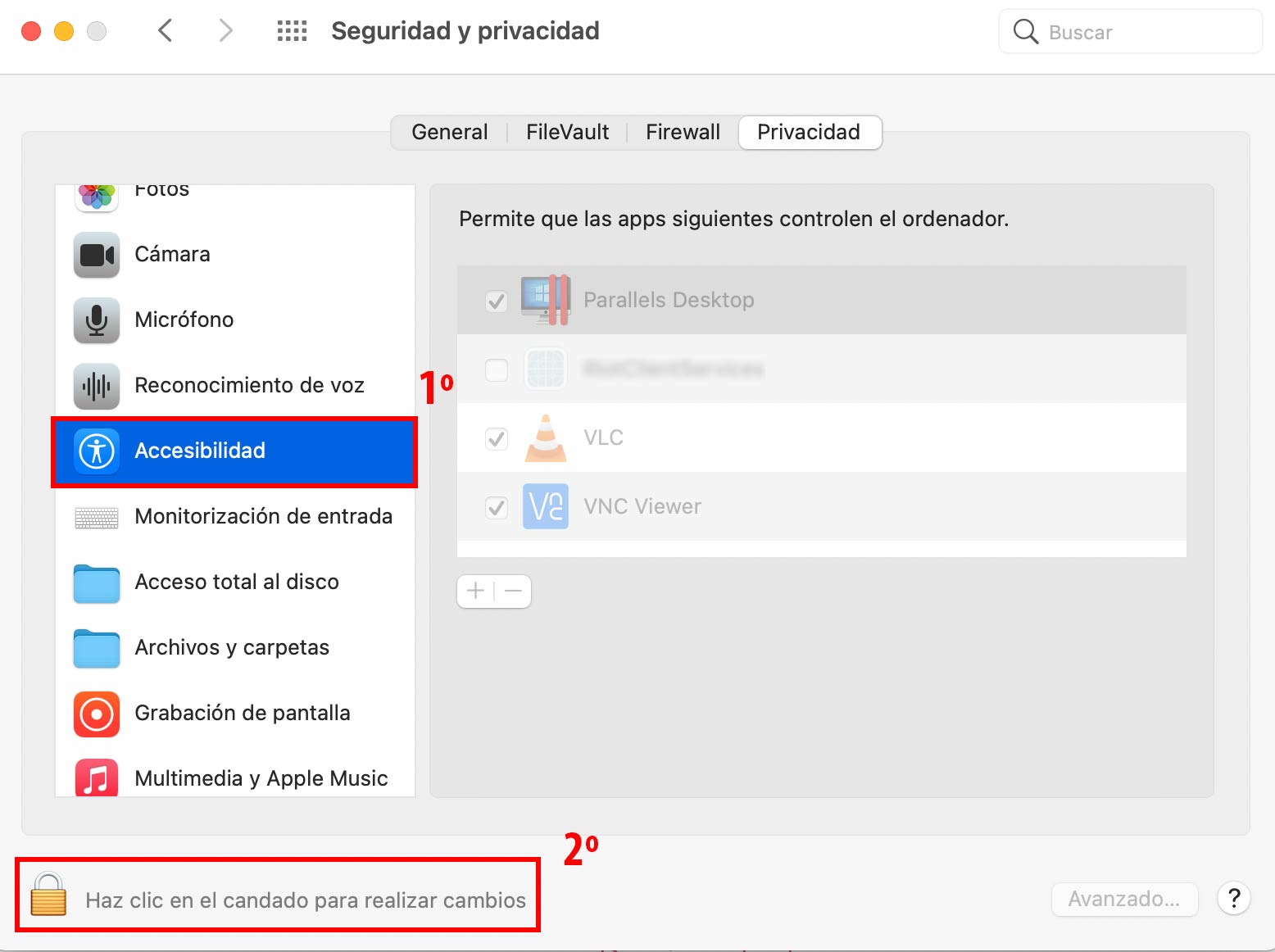
Nota: Si no aparece la app que vamos a permitir el control remoto, podemos agregarla pulsando sobre el símbolo "+" y seleccionándola manualmente.
- Paso 4: Sin movernos del menú "Accesibilidad" nos aseguramos estar en el subapartado de "Privacidad". Cuando estemos seguros, pulsamos sobre la casilla de la app que vamos a permitir el remoto.
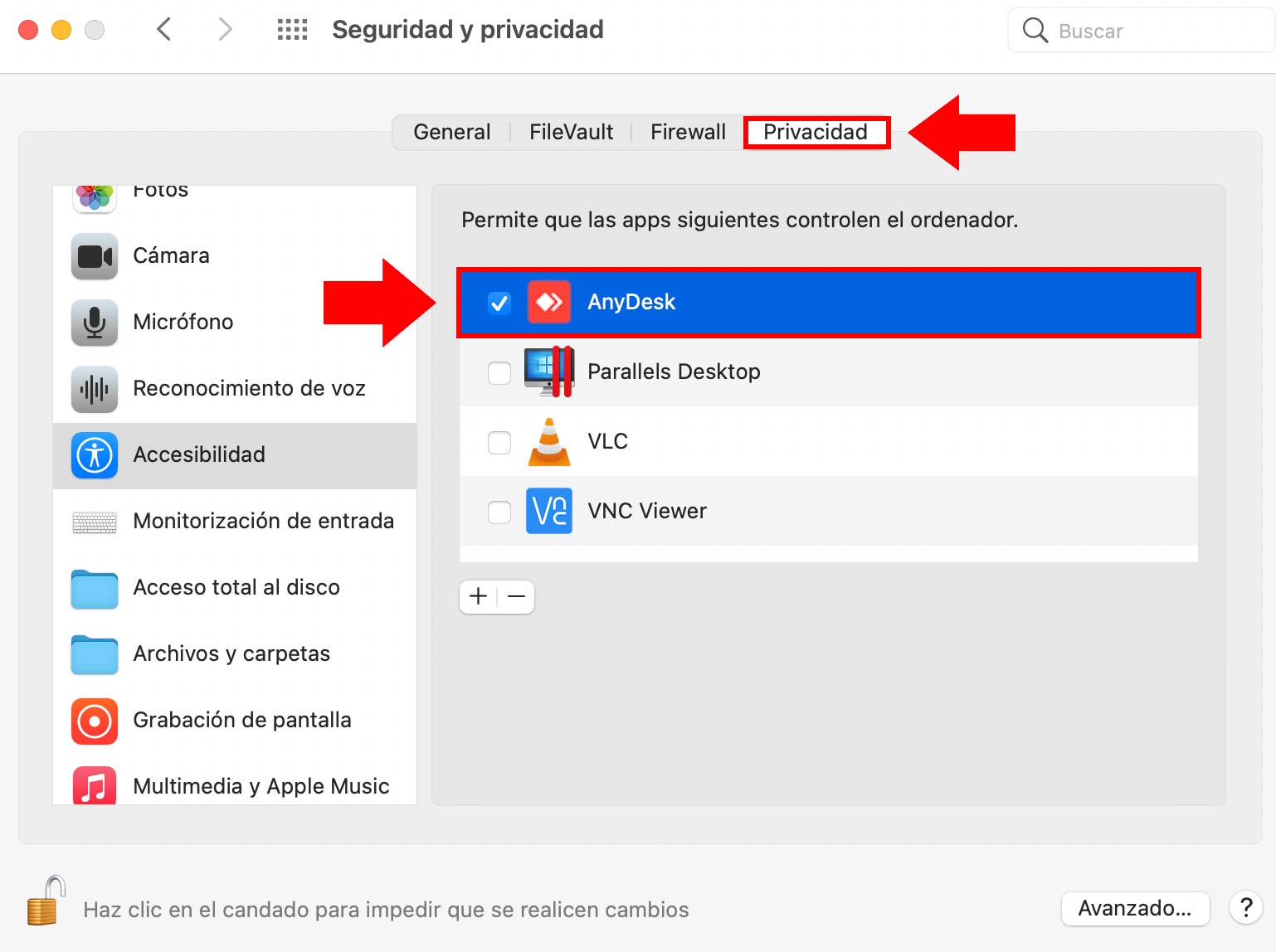
Ya hemos habilitado el acceso remoto a nuestro equipo, únicamente falta permitir el acceso a nuestra pantalla, para que se pueda visualizar la pantalla remotamente.
- Paso 5: Nos dirigimos al apartado de "Grabación de pantalla", y realizamos el mismo proceso que en el anterior paso.
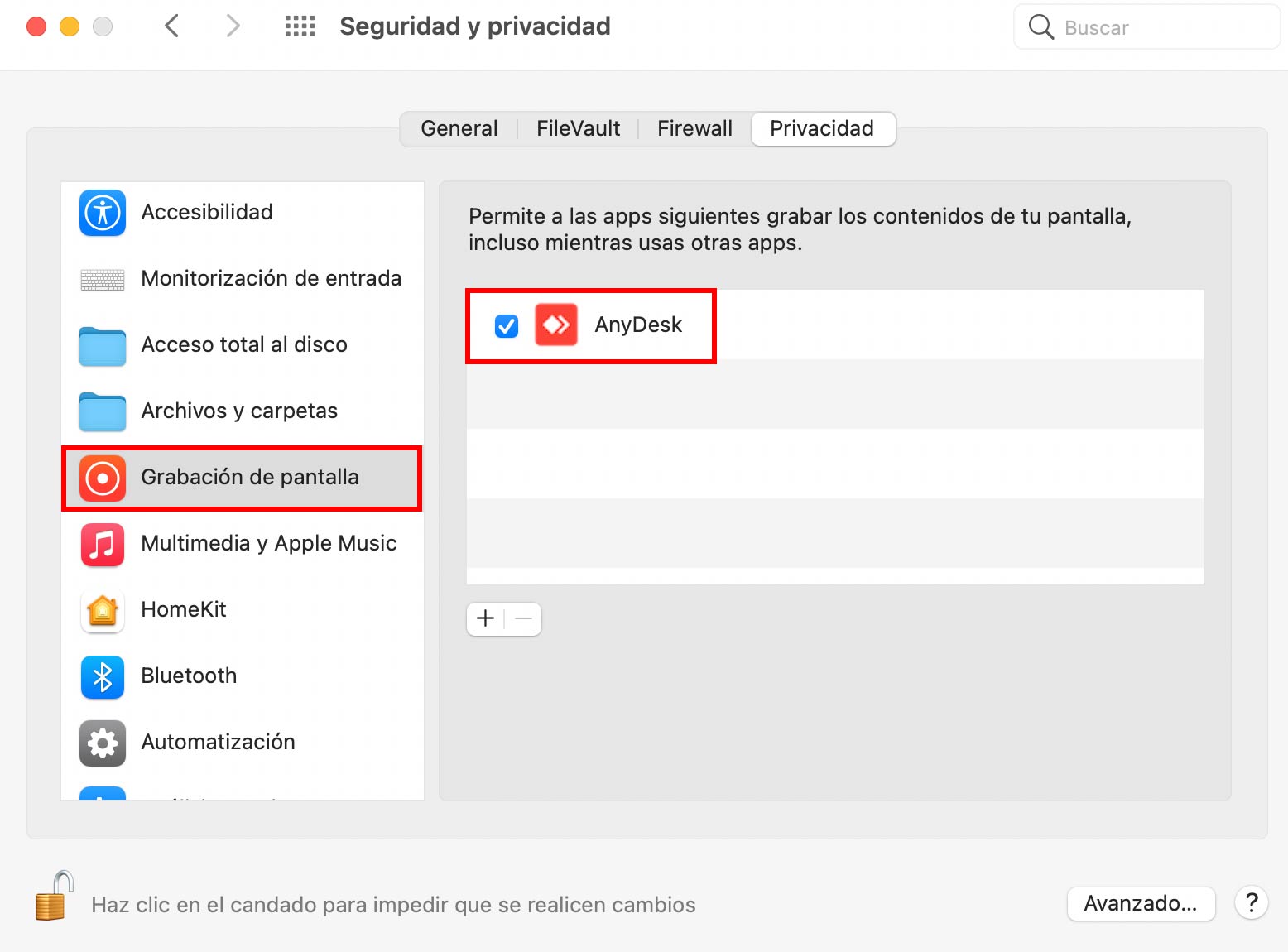
Con estos cinco sencillos pasos, tendremos habilitado los permisos suficientes para que se pueda realizar un control remoto en nuestro Mac sin ningún problema.
Tu Hosting a un Precio Excelente con Hoswedaje
Si estas pensando en crear tu página web pero no tienes decido el hosting, te ofrecemos nuestros servicios. Puedes consultar más información acerca de estos Hosting a continuación:





Si necesitas realizar cualquier consulta, o quieres asesoramiento personalizado, contacta con nosotros.




